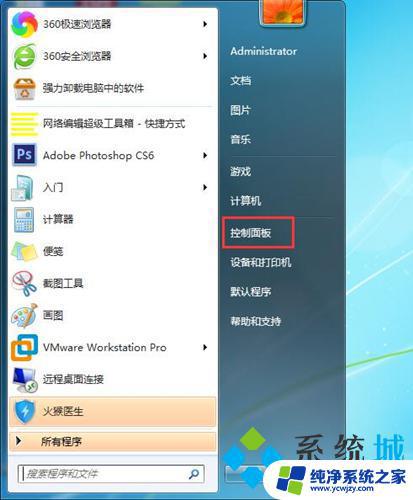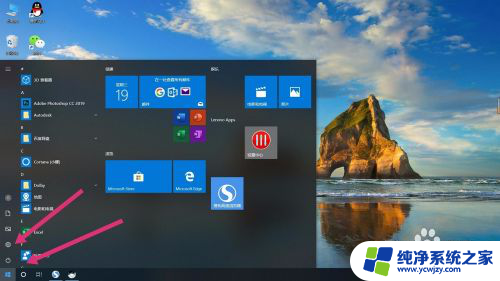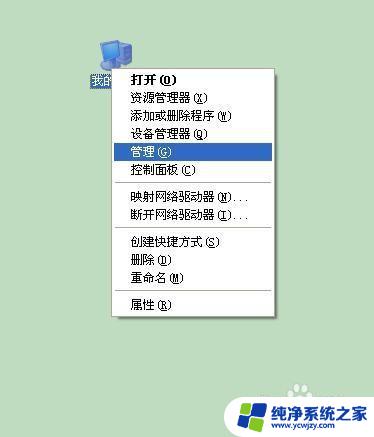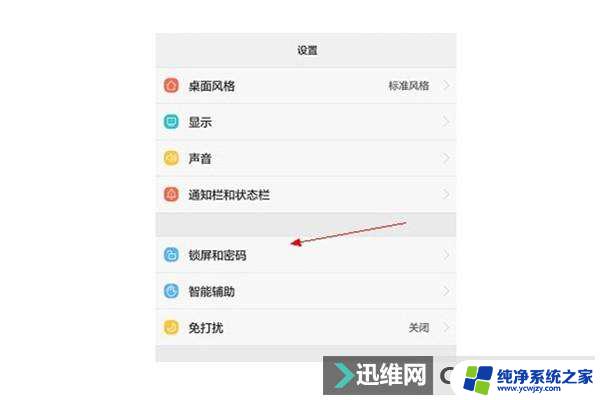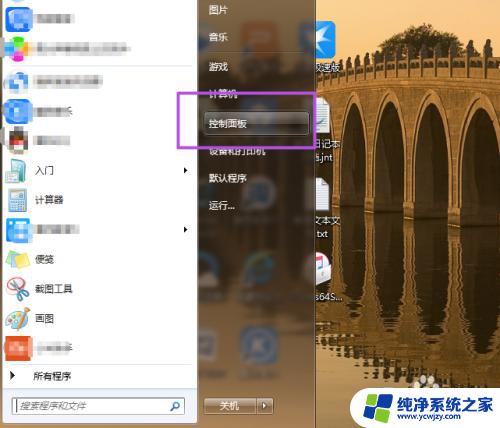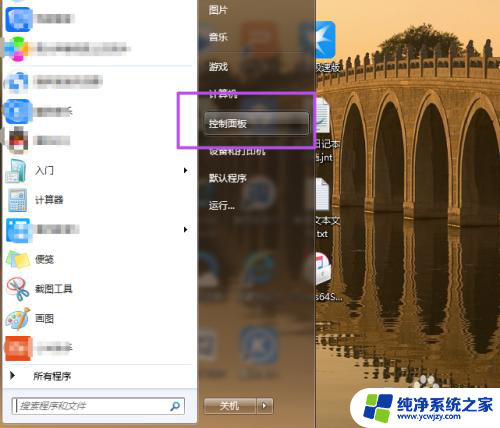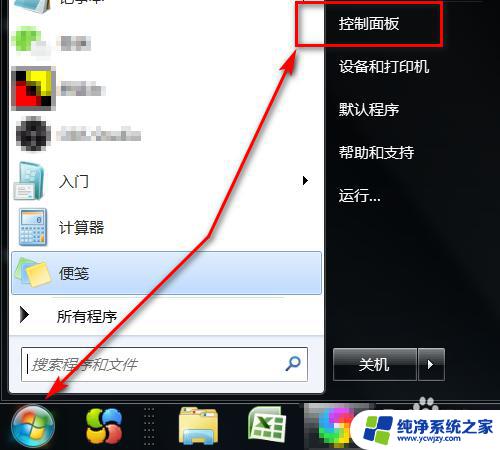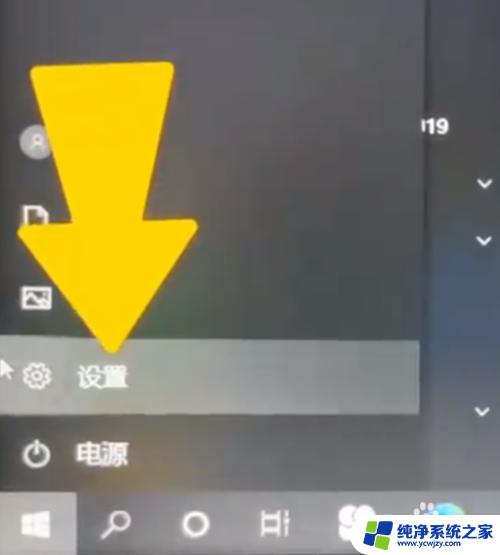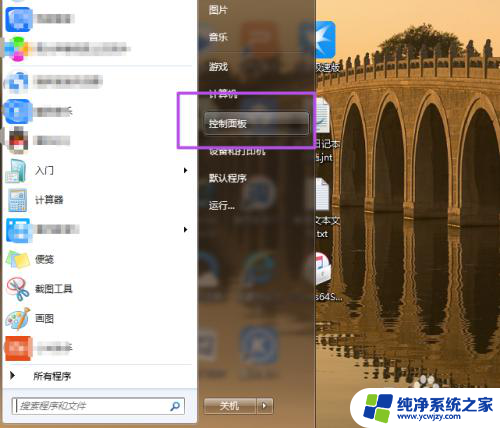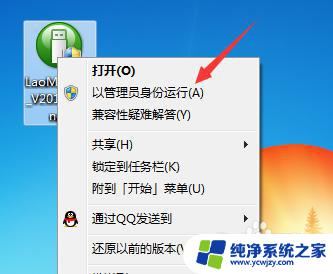电脑图片锁屏密码怎么设置 电脑图片密码开机解锁教程
更新时间:2023-12-18 10:00:54作者:jiang
电脑作为现代人必不可少的工具,我们通常会为了保护个人隐私而设置锁屏密码,而除了传统的数字、字母密码外,现在还有一种更加个性化的密码设置方式,那就是电脑图片锁屏密码。通过选择自己喜欢的图片作为密码,不仅能够保护个人信息的安全,还能让开机解锁变得更加有趣。如何设置电脑图片锁屏密码呢?接下来我们将为大家详细介绍电脑图片密码的设置步骤,让您轻松掌握这一技巧。
具体方法:
1.选择左下角win,点击设置
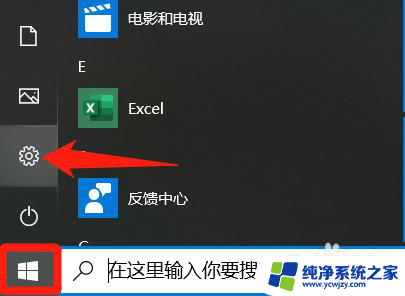
2.点击账户
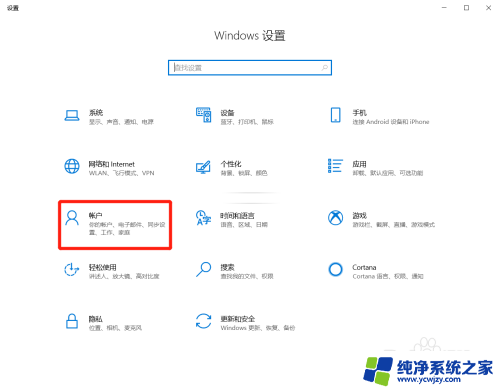
3.选择登录选项菜单,点击图片密码下的添加
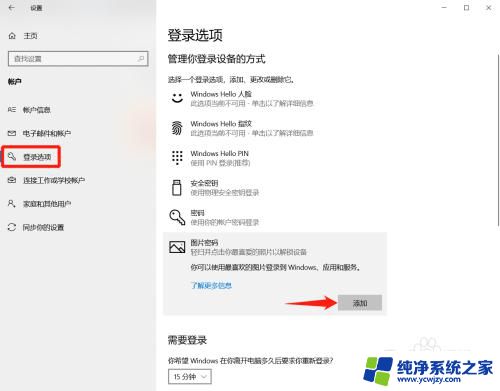
4.选择一张喜欢的图片,点击打开
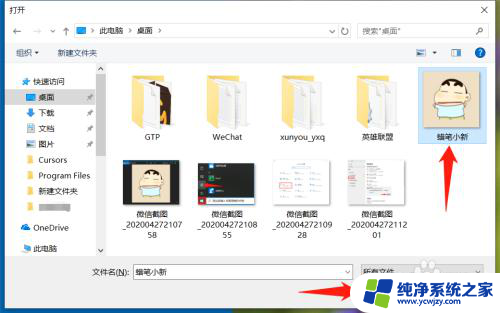
5.选择锁屏圆或直线的手势,设置后点击完成

6.进行电脑重启,就是图片密码来进行解锁电脑屏幕了

以上就是如何设置电脑图片锁屏密码的全部内容,如果你也遇到了同样的情况,可以参照我的方法来处理,希望这对大家有所帮助。